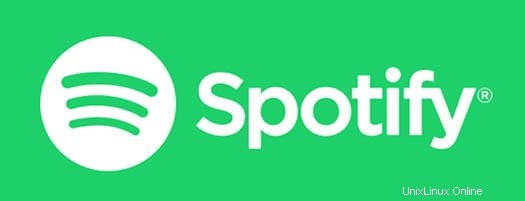
このチュートリアルでは、Linux Mint 20にSpotifyをインストールする方法を紹介します。知らなかった方のために、Spotifyはデジタル音楽ストリーミングサービスで、すぐにアクセスできます。古いクラシックから最新のヒット曲まで、何百万もの曲。すべてをストリーミングしたり、トラックやプレイリストをオフラインでアップグレードして同期したり、個々のトラックを購入して永久に保存したりできます。
この記事は、少なくともLinuxの基本的な知識があり、シェルの使用方法を知っていること、そして最も重要なこととして、サイトを独自のVPSでホストしていることを前提としています。インストールは非常に簡単で、ルートアカウントで実行されていますが、そうでない場合は、'sudoを追加する必要があります。 ‘ルート権限を取得するコマンドに。 Linux Mint 20(Ulyana)にSpotify音楽ストリーミングを段階的にインストールする方法を紹介します。
前提条件
- 次のオペレーティングシステムのいずれかを実行しているサーバー:Linux Mint 20(Ulyana)。
- 潜在的な問題を防ぐために、OSの新規インストールを使用することをお勧めします。
non-root sudo userまたはroot userへのアクセス 。non-root sudo userとして行動することをお勧めします ただし、ルートとして機能するときに注意しないと、システムに害を及ぼす可能性があるためです。
Linux Mint20UlyanaにSpotifyをインストールする
ステップ1.以下のチュートリアルを実行する前に、次のaptを実行して、システムが最新であることを確認することが重要です。 ターミナルのコマンド:
sudo apt update
ステップ2.Snapdをインストールします。
Spotifyは最近Snapパッケージをリリースしました。これは、SnapをサポートするすべてのLinuxディストリビューションにSpotifyを簡単にインストールできることを意味します。次のコマンドを実行してsnapdをインストールします。
sudo rm /etc/apt/preferences.d/nosnap.pref sudo apt update sudo apt install snapd
ステップ3.LinuxMint20にSpotifyをインストールします。
Spotifyをインストールするには、次のコマンドを使用するだけです:
sudo snap install spotify
ステップ4.LinuxMintでSpotifyミュージックにアクセスする。
正常にインストールされたら、アクティビティ検索バーに「Spotify」と入力し、アイコンをクリックしてアプリケーションを起動します。
Spotifyを初めて起動すると、次のログインページが表示されます。作成済みのSpotifyアカウントにログインするには、ユーザー名とパスワードを入力して、ログインボタン。Spotifyアカウントをまだお持ちでない場合は、下部にある[SIGNUP]リンクをクリックして作成できます。
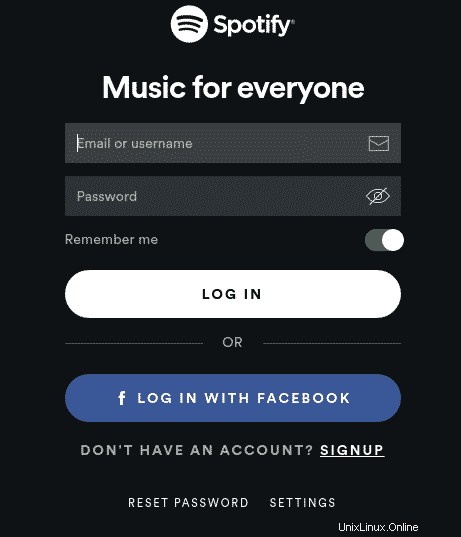
おめでとうございます!Spotifyが正常にインストールされました。LinuxMintシステムに最新バージョンのSpotify音楽ストリーミングサービスをインストールするためにこのチュートリアルを使用していただきありがとうございます。追加のヘルプや役立つ情報が必要な場合は、 Spotifyの公式ウェブサイトを確認してください。